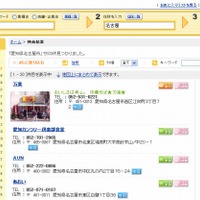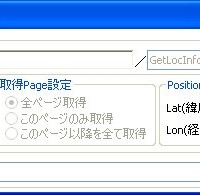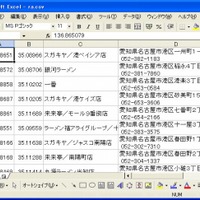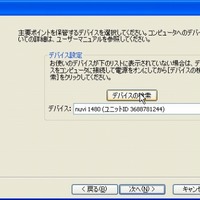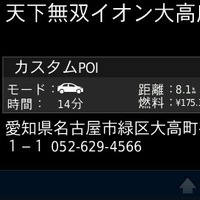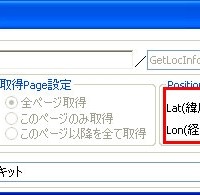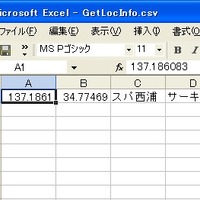【PNDレビュー Vol.9】カスタムPOI転送のTipsいろいろ——GARMIN nuvi1480
IT・デジタル
スマートフォン
注目記事
-

ガジェットレポートは動画でチェック!RBBTODAY YouTube公式
-

クラリオン、ワンセグチューナー内蔵の4.3V型モバイルナビ
-

【PNDレビュー Vol.5】国産PNDのライバル ソニー nav-u と比較——GARMIN nuvi1480
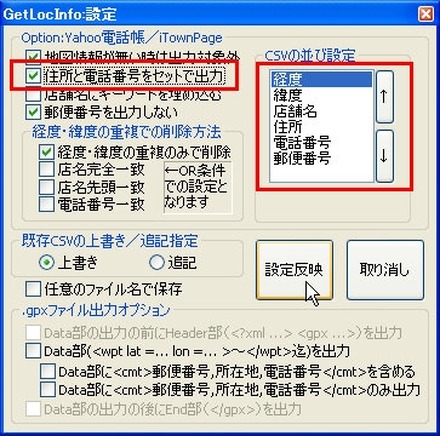
準備ができたら、GetLocInfoを使ってカスタムPOIファイルを作成する。このソフトはあらかじめいくつかのWebサイトが対象サイトとして登録されており、そのサイトから位置情報を取得することができる。
まず最初に必要な設定をしておく。このソフトはnuviシリーズ専用というわけではないので、データの形式をPOIローダーに合わせて変更しておく必要があるのだ。続いて対象サイトで登録したいデータを検索。ここではiTownPageで名古屋のラーメン店を検索してみた。結果は533件のヒット。これをすべてnuvi1480に登録してみる。といっても操作はデータ件数に関係なく同じだ。サイト上でラーメン店を検索したら、あとはGetLocInfoの「Download Data」ボタンをクリックするだけでいい。
ちなみに、カスタムPOI自体にはデータ数の制限がないが、iTownPageやもう一つの対象サイトであるYahoo!電話帳は最大1,000件までのデータしか表示できない。そのため1,000件を越えるデータを登録したければ何度かに分ける必要がある。
◆POIローダーでCSVファイルをnuvi1480に転送
カスタムPOIのファイルが作成できたら次はPOIローダーを起動してファイルを本機に転送する。このとき、ファイル形式は自動的にGPI形式に変換される。
POIローダーはウイザード形式で操作するようになっており、特に難しい部分はない。エラーが出ることがあるが、CSVファイルのファイル名や保存フォルダに全角文字が使われているか、データの項目の並び順が間違っているかのどちらかが原因である場合がほとんどだ。
転送ができたら本機を起動し、「目的地」—「その他」を見てみよう。カスタムPOIが登録されているはずだ。その中を見ると、現在位置の近くから順にデータが表示される。「スペル」をタッチすればキーワード検索もできるので、数千件のデータがあっても検索性は問題なしだ。
◆iTownPageにないポイントも簡単に登録
iTownPageに登録されているショップなどの情報は、基本的にはナビ本体にも登録されている。しかし、ラーメン店などはナビ本体の目的地検索のジャンル分けで「その他飲食」に分類されており、探しにくい。カスタムPOIによって一つのジャンルとして独立させることができるし、最新の情報に更新するという意味もある。もちろん、自分の気に入ったラーメン店だけを登録することも可能だ。登録する前のCSVファイルはエクセルで編集できるので、その気になれば1店舗ずつ味の評価を付記するといったこともできる。
一方、仕事の取引先や友人宅、あるいは自分が見つけた絶景ポイント、釣りの穴場など、iTownPageには登録されていない位置情報をカスタムPOIで登録することもできる。この場合は各ポイントの緯度、経度を1件ずつ自分で調べる必要があるが、GetLocInfoの対象サイトの一つであるALPSLABを使えば簡単だ。この地図サイトでは住所を入力するか、地図を直接スクロールしてポイントを指定すると、その場所の緯度、経度が表示される。GetLocInfoはそれを自動的に取得することができるので、数十件程度のデータ数ならすぐに調べられるだろう。
(山田正昭)
《RBB TODAY》
特集
この記事の写真
/
関連リンク
関連ニュース
-

クラリオン、ワンセグチューナー内蔵の4.3V型モバイルナビ
IT・デジタル -

【PNDレビュー Vol.5】国産PNDのライバル ソニー nav-u と比較——GARMIN nuvi1480
IT・デジタル -

【PNDレビュー Vol.4】PCとつないでGoogle MapsのPOIをインポート——GARMIN nuvi1480
IT・デジタル -

【PNDレビュー Vol.3】PNDの源流を再確認——GARMIN nuvi1480
IT・デジタル -

価格改定で7V型タッチパネル式ポータブルナビが32,800円に——約13%の割引
IT・デジタル -

【PNDレビュー Vol.2】歩行者モードでハンドヘルドGPSのノウハウが活きる——GARMIN nuvi1480
IT・デジタル -

【PNDレビュー Vol.1】初めてGARMINを使う人の視点から——GARMIN nuvi1480
IT・デジタル -

【Embedded Technology Vol.10】会場はマイクロソフト vs. Androidの様相
エンタープライズ -
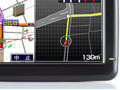
ハンファ・ジャパン、実売19,980円の4.3V型タッチパネル式ポータブルナビ
IT・デジタル -

携帯電話から目的地をカーナビへ送信するサービス、ドコモが開始
エンタープライズ -

シャープとパイオニア、携帯電話とカーナビ間の連携規格「フォトリモ@ナビ」の技術仕様を公開
エンタープライズ -

【ATTT09】MSにとって車内は非常に戦略的な場所——Baribault氏基調講演
エンタープライズ -

【ATTT09】MSがMotegiのHMIツールUI環境を初公開、動く仕様書も実現
エンタープライズ -

SBモバイル、カーナビの通信料が定額となる「カーナビプラン」を発表
エンタープライズ -

ソフトバンクなどによる「ナビポータル」、あらたに三井物産が参画
エンタープライズ